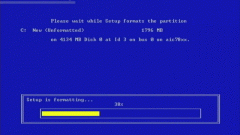Инструкция
1
2
Найдите в проводнике диск, который требуется отформатировать, и щелкните его правой кнопкой мыши. В появившемся контекстном меню будет пункт «Форматировать» - выберите его.
3
Откроется окно настроек для предстоящей операции зачистки выбранного диска. Здесь вы можете указать собственное имя для диска, размер секторов (кластеров) и выбрать способ форматирования:Если выставить отметку у пункта «Быстрое (очистка оглавления)», то все данные, хранимые здесь в настоящее время, не будут стерты. При быстром форматировании уничтожается только оглавление диска, т.е. компьютер «забывает» что и где лежит на этом носителе, и все новые файлы будут сохраняться поверх существующих. В этом режиме форматирования работы гораздо меньше, поэтому процесс проходит значительно быстрее.Если вы поставите отметку в чекбоксе напротив пункта «Использовать сжатие», то при последующем пользовании диском, данные на нем будут упаковываться при сохранении и распаковываться при каждом чтении файла. В результате емкость диска несколько увеличится, но и существенно возрастет нагрузка на процессор.
4
Установив нужные параметры процедуры форматирования, нажмите кнопку «Начать».
5
Описанным способом вы не сможете отформатировать системный диск своего компьютера. Для его очистки нужно иметь возможность загрузки с какого-либо другого носителя (не с системного диска). Например, можно создать DOS-дискету, перезагрузится с нее и запустить форматирование из командной строки, введя "format C:" (если С - это системный диск). Такая дискета тоже создается с использованием команды форматирования. Вам надо вставить ее в дисковод и произвести описанную в предыдущих шагах операцию по отношению к этому дисководу. Разница должна быть лишь в том, что в окне настроек операции будет активен самый нижний пункт - «Создание загрузочного диска MS-DOS». Напротив него надо поставить галочку.
Видео по теме